Windows 11 다운로드 속도를 확인하는 방법
- WBOYWBOYWBOYWBOYWBOYWBOYWBOYWBOYWBOYWBOYWBOYWBOYWB앞으로
- 2024-01-14 16:15:281949검색
Win11 컴퓨터의 다운로드 속도가 조금 느리다고 느끼는 친구들이 있습니다. 컴퓨터의 다운로드 속도를 확인하고 싶지만 Win11에서 다운로드 속도를 확인하는 방법을 모르는 경우가 있습니다. ? 아래 편집기에서 Win11에서 다운로드 속도를 확인하는 방법을 자세히 소개합니다. 필요한 경우 살펴보세요!
1. 아래 작업 표시줄 오른쪽에 있는 네트워크 아이콘을 마우스 오른쪽 버튼으로 클릭하고 "네트워크 및 인터넷 설정"을 선택하여 엽니다.
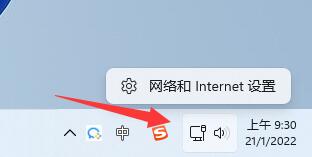
2. 열리는 새 인터페이스에서 "이더넷" 옵션을 클릭합니다.
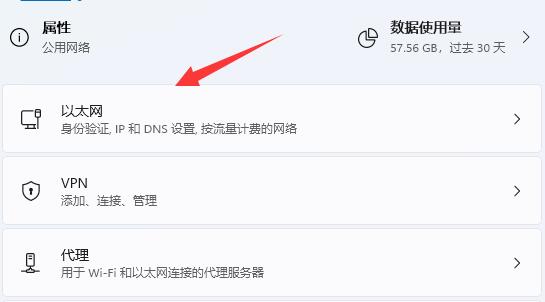
3. 그 안에서 네트워크 연결 속도를 확인할 수 있습니다.
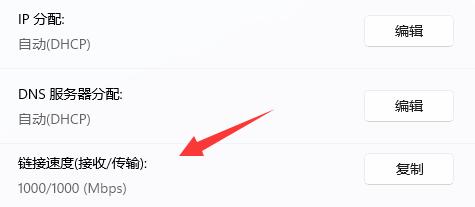
방법 2:
1. 아래 작업 표시줄에서 시작을 클릭하고 검색 상자에 "제어판"을 입력하여 엽니다.
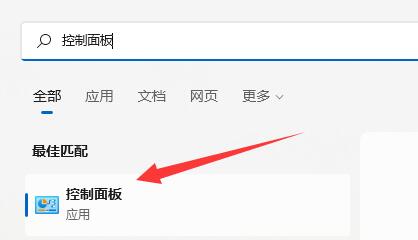
2. 열리는 인터페이스에서 "네트워크 상태 및 작업 보기"를 클릭하여 엽니다.
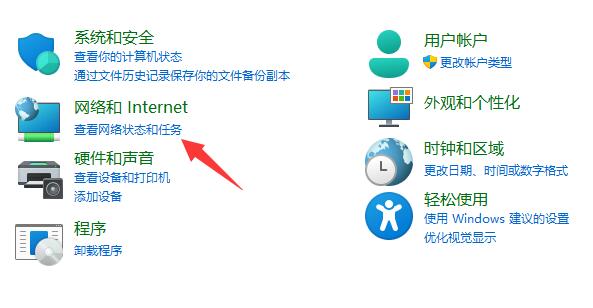
3. 그런 다음 페이지 왼쪽 상단에 있는 "어댑터 설정 변경" 옵션을 클릭하세요.
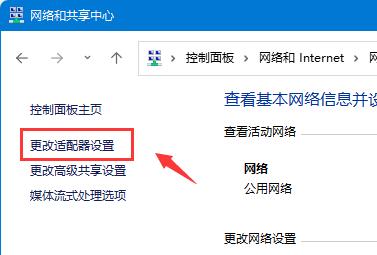
4. 그런 다음 연결된 이더넷을 선택하고 오른쪽 상단에 있는 "이 연결 상태 보기"를 클릭하세요.
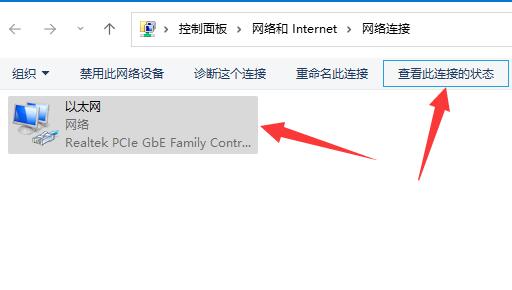
5. 마지막으로 창에서 네트워크 연결 속도를 확인할 수 있습니다.
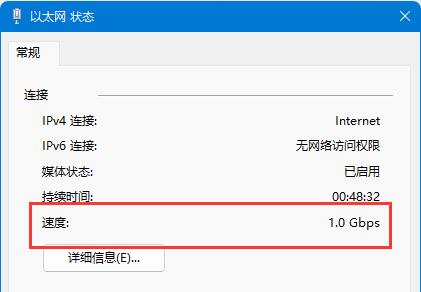
위 내용은 Windows 11 다운로드 속도를 확인하는 방법의 상세 내용입니다. 자세한 내용은 PHP 중국어 웹사이트의 기타 관련 기사를 참조하세요!
성명:
이 기사는 dafanshu.com에서 복제됩니다. 침해가 있는 경우 admin@php.cn으로 문의하시기 바랍니다. 삭제

